一度に見られるメールの件数を増やしたい!
テレワークの広まりにより、ビデオ会議のためのツールがさかんにアップデートを続けています。Googleのビデオ会議ツールである「Google Meet」もその1つです。
GoogleではGmailとMeetの連携も深めており、Web版のGmailには、Meetの[会議を開始]ボタンが追加されました。そして、GmailのiPhoneアプリにも、G Suiteのアカウントでサインインしている場合、Meetのタブが表示されるようになっています。
GmailのiPhoneアプリに追加された[Meet]タブです。[メール]タブから切り替えると、Meetが設定されているGoogleカレンダーの予定が表示されます。
予定をタップすると、すぐにMeetのビデオ会議に参加できます。
これはこれで便利なのですが、iPhoneではMeetを使わず、もっぱらパソコンで利用している人にとっては、ややお節介な機能でしょう。メールの一覧を表示しているときは、[Meet]のタブがあるぶん、見られるメールの件数が少なくなってしまいます。
画面いっぱいにメールの一覧を表示できるようにするには、以下のように[Meet]タブを非表示にしましょう。
GmailのiPhoneアプリで[Meet]タブを非表示にする
1Gmailのメニューを表示する
GmailのiPhoneアプリを起動し、左上にあるメニューアイコンをタップします。
2Gmailの[設定]画面を表示する
ラベルの一覧を下にスクロールし、[設定]をタップします。
3G Suiteのアカウントを選択する
複数のアカウントでアプリにサインインしている場合は、G Suiteを契約しているアカウントをタップします。
4[Meet]タブの表示をオフにする
[Meet]の[ビデオ通話用にMeetタブを表示]をオフにします。これで設定は完了です。
5[Meet]タブが非表示になった
[Meet]タブが非表示になり、メールの一覧が広く見られるようになりました。

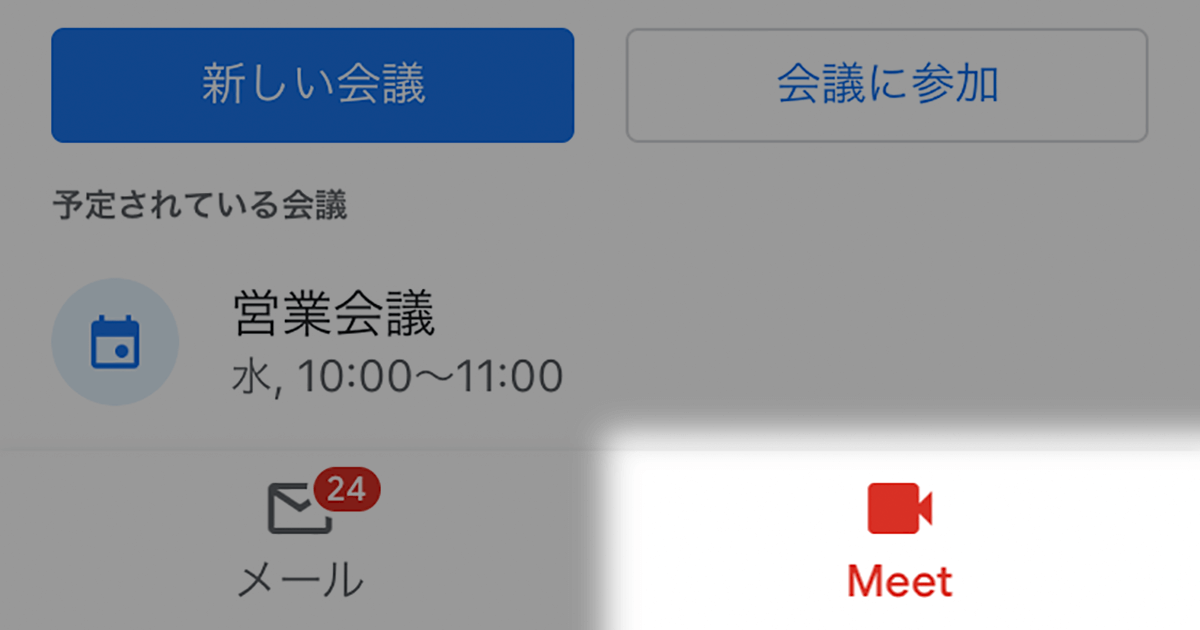
![【Gmail】iPhoneアプリの[Meet]タブを非表示にする方法](https://dekiru.net/upload_docs/img/20200818_o0101.png)
![【Gmail】iPhoneアプリの[Meet]タブを非表示にする方法](https://dekiru.net/upload_docs/img/20200818_o0102.png)
![【Gmail】iPhoneアプリの[Meet]タブを非表示にする方法](https://dekiru.net/upload_docs/img/20200818_o0103.png)
![【Gmail】iPhoneアプリの[Meet]タブを非表示にする方法](https://dekiru.net/upload_docs/img/20200818_o0104.png)
![【Gmail】iPhoneアプリの[Meet]タブを非表示にする方法](https://dekiru.net/upload_docs/img/20200818_o0105.png)
![【Gmail】iPhoneアプリの[Meet]タブを非表示にする方法](https://dekiru.net/upload_docs/img/20200818_o0106.png)
![【Gmail】iPhoneアプリの[Meet]タブを非表示にする方法](https://dekiru.net/upload_docs/img/20200818_o0107.png)



